 Para configurar la utilidad de administración delegada (Delegated Administrator)
Para configurar la utilidad de administración delegada (Delegated Administrator)
Este método describe cómo configurar una instancia de Delegated Administrator para la solución de evaluación. Si desea obtener un resumen de los valores de entrada, consulte Detalles del asistente de configuración de Delegated Administrator .
Pasos
-
Acceda al directorio de la utilidad de administración delegada (Delegated Administrator):
cd /opt/SUNWcomm/sbin
-
Ejecute el comando que inicia el asistente de configuración:
./config-commda
Se muestra la página de bienvenida del asistente de configuración.
-
Haga clic en "Next" (Siguiente).
Se muestra la página "Select Directory to Store Configuration and Data Files" (Seleccione el directorio en el que se van a almacenar los archivos de datos y de configuración).
-
Haga clic en "Next" (Siguiente) para aceptar el directorio predeterminado.
Se muestra el cuadro de diálogo "Create New Directory" (Crear nuevo directorio).
-
Haga clic en "Create Directory" (Crear directorio).
Se muestra la página "Select Components to Configure" (Seleccione los componentes que va a configurar).
-
Confirme que los tres componentes, Delegated Administrator Client (Cliente de Delegated Administrator), Delegated Administration Server (Servidor de administración delegada) y Delegated Administration Console (Consola de administración delegada), se han seleccionado. Haga clic en "Next" (Siguiente).
Se muestra la página "Access Manager Host and Port" (Host y puerto de Access Manager).
Figura 7–1 Página "Access Manager Host and Port" (Host y puerto de Access Manager)
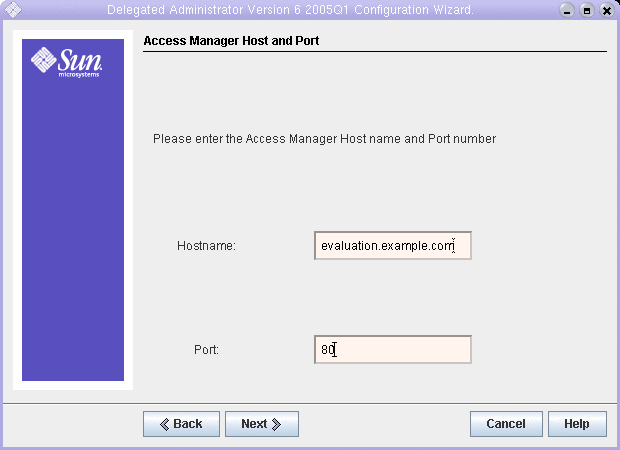
-
Haga lo siguiente para especificar la instancia de Access Manager en evaluation_host.
-
En el campo de texto "Hostname" (Nombre de host), confirme que el valor predeterminado es evaluation_host.
-
En el campo de texto "Port" (Puerto), escriba 80.
Haga clic en "Next" (Siguiente). Se muestra la página "Default Domain" (Dominio predeterminado).
Figura 7–2 Página "Default Domain" (Dominio predeterminado)
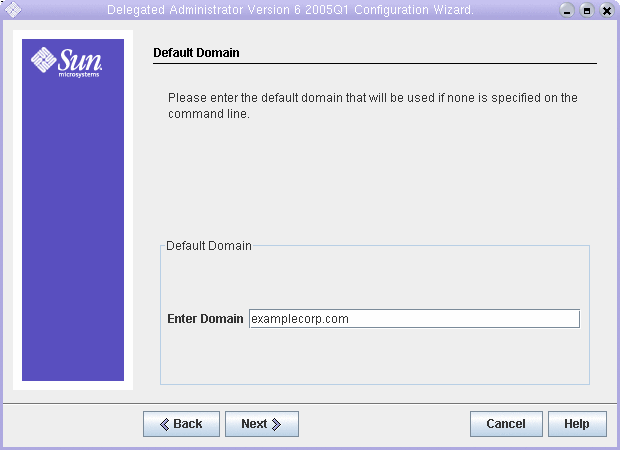
-
-
En el campo " Enter Domain" (Introducir dominio), escriba examplecorp.com.
Haga clic en "Next" (Siguiente). Se muestra la página "Default SSL Port for Delegated Administration Client" (Puerto SSL predeterminado para cliente de administración delegada).
-
Haga clic en "Next" (Siguiente) para aceptar el valor predeterminado (443).
Se muestra la página "Web Container" (Contenedor web).
-
Confirme que el valor predeterminado es Web Server . Haga clic en "Next" (Siguiente).
Se muestra la página "Web Server Configuration Details" (Detalles de configuración de Web Server).
-
Confirme que los valores predeterminados identifican la instancia de Web Server :
-
En el campo de texto Directorio de root de servidor, confirme que el valor predeterminado es/opt/SUNWwbsvr.
-
En el campo de texto "Server Instance Identifier" (Identificador de instancias del servidor), confirme que el valor predeterminado es evaluation_host.
-
En el campo de texto "Virtual Server Identifier" (Identificador del servidor virtual), confirme que el valor predeterminado es https-evaluation_host.
-
En el campo de texto "Server HTTP Port" (Puerto HTTP del servidor), confirme que el valor predeterminado es 80.
Haga clic en "Next" (Siguiente). Se muestra la página "Default Domain Separator" (Separador de dominio predeterminado).
-
-
Haga clic en "Next" (Siguiente) para aceptar el valor predeterminado (@).
Se muestra la página "Base Directory " (Directorio de base) de Access Manager.
-
Haga clic en "Next" (Siguiente) para aceptar el valor predeterminado.
Se muestra la página de Detalles de Configuración de servidor de web.
-
Confirme que los valores predeterminados identifican la instancia de Web Server :
-
En el campo de texto Directorio de root de servidor, confirme que el valor predeterminado es/opt/SUNWwbsvr.
-
En el campo de texto "Server Instance Identifier" (Identificador de instancias del servidor), confirme que el valor predeterminado es evaluation_host.
-
En el campo de texto "Virtual Server Identifier" (Identificador del servidor virtual), confirme que el valor predeterminado es https-evaluation_host.
-
En el campo de texto "Server HTTP Port" (Puerto HTTP del servidor), confirme que el valor predeterminado es 80.
Haga clic en "Next" (Siguiente). Se muestra la página "Directory (LDAP) Server" (Servidor [LDAP] del directorio).
Figura 7–3 Página "Directory (LDAP) Server Panel" (Panel de servidor [LDAP] del directorio)
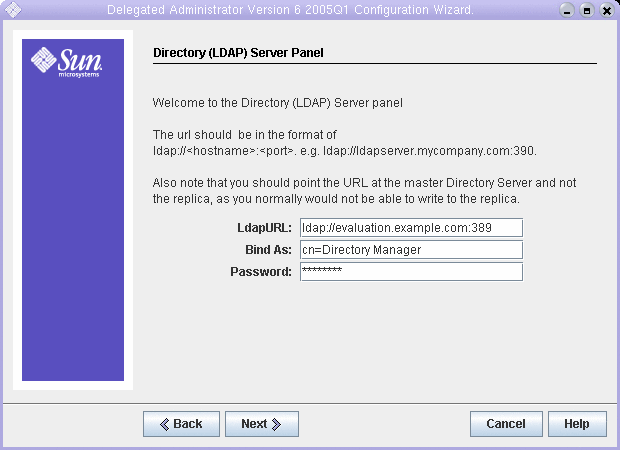
-
-
Haga lo siguiente para especificar la instancia predeterminada de Directory Server:
-
En el campo de texto "LdapURL" (URL LDAP), acepte el valor predeterminado de ldap:// evaluation_host:389.
-
En el campo de texto "Bind As" (Enlazar como), acepte el valor predeterminado de cn=Directory Manager. Debe haber un espacio entre Directory y Manager.
-
En el campo "Password" (Contraseña), escriba password.
Haga clic en "Next" (Siguiente). Se muestra la página "Access Manager Top Level Administrator" (Administrador de nivel superior de Access Manager).
Figura 7–4 Página "Access Manager Top Level Administrator" (Administrador de nivel superior de Access Manager)
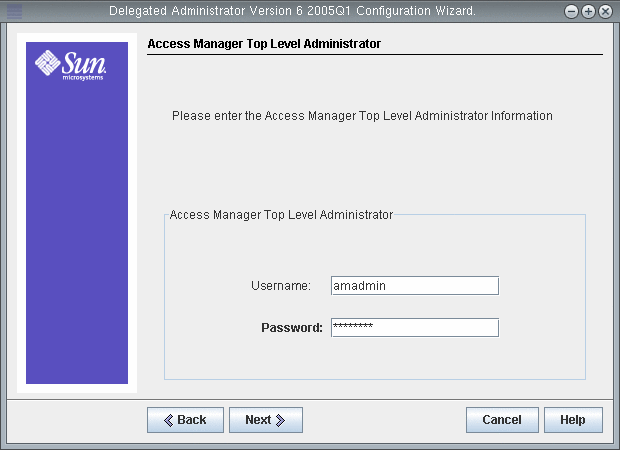
-
-
Haga lo siguiente para identificar el administrador de nivel superior para la instancia de Access Manager:
-
En el campo de texto "User Name" (Nombre de usuario), acepte el valor predeterminado de amadmin .
-
En el campo "Password" (Contraseña), escriba password.
Haga clic en "Next" (Siguiente). Se muestra la página "Access Manager Internal LDAP Authentication Password" (Contraseña de autenticación LDAP interna de Access Manager).
Figura 7–5 Página "Access Manager Internal LDAP Authentication Password" (Contraseña de autenticación LDAP interna de Access Manager)
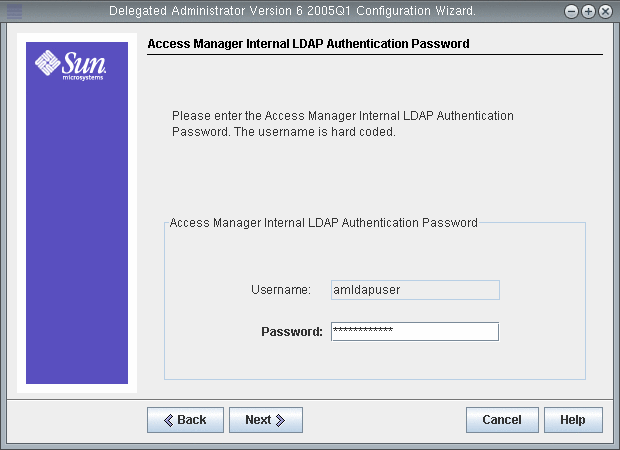
-
-
Haga lo siguiente para especificar el usuario interno de la instancia de Access Manager:
-
En el campo de texto "Username" (Nombre de usuario), acepte el valor predeterminado de amldapuser.
-
En el campo "Password" (Contraseña), escriba ldappassword.
Haga clic en "Next" (Siguiente). Se muestra la página "Organization DN for the Default Domain" (DN de organización para el dominio predeterminado).
-
-
Confirme que el DN de organización predeterminado especifica o=examplecorp.com,o=examplecorp.
Consejo –El DN de organización especifica la organización LDAP (y el dominio de correo asociado) que ha creado con el asistente de configuración de Messaging Server.
Haga clic en "Next" (Siguiente). Se muestra la página "Top Level Administrator for the Default Organization" (Administrador de nivel superior de la organización predeterminada).
Figura 7–6 Página "Level Administrator for the Default Organization" (Administrador de nivel superior para la organización predeterminada)
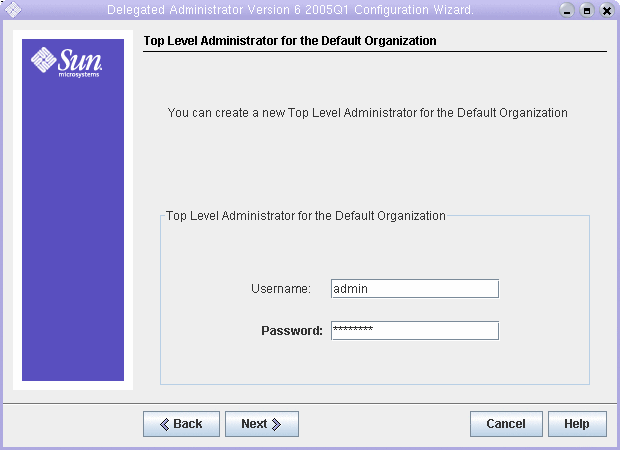
-
Haga lo siguiente para crear un administrador de nivel superior para la utilidad de administración delegada (Delegated Administrator):
-
Acepte el ID de usuario predeterminado admin.
-
Escriba password como contraseña de admin.
Haga clic en "Next" (Siguiente). Se muestra la página "Service Package and Organization Sample" (Paquete de servicio y ejemplo de organización).
-
-
Haga lo siguiente:
-
Confirme que "Load Sample Service Packages" (Cargar paquetes de servicio de ejemplo) se ha seleccionado.
-
Confirme que "Load Sample Organizations" (Cargar organizaciones de ejemplo) está seleccionado.
-
En el campo de texto "Preferred Mailhost for Sample" (Mailhost favorito para ejemplo), confirme que el valor predeterminado es evaluation_host.
Haga clic en "Next" (Siguiente). Se muestra la página "Ready to Configure" (Preparado para configurar).
-
-
Revise el resumen de configuración.
Haga clic en "Configure Now" (Configurar ahora). Se muestra la página "Starting Task Sequence" (Inicio de la secuencia de tareas). Cuando la configuración se completa, aparece la página "Sequence Complete" (Secuencia completa).
-
Revise los mensajes y confirme que la utilidad de administración delegada (Delegated Administrator) se ha configurado correctamente. Verá el siguiente mensaje:
All Tasks Passed
Haga clic en "Next" (Siguiente). Se muestra un cuadro de diálogo para reiniciar Web Server.
-
Haga clic en "OK" (Aceptar).
Se muestra el cuadro de diálogo "Default Domain Post Configuration Task" (Tarea posterior a la configuración del dominio predeterminado).
Consejo –Este documento incluye las tareas posteriores a la configuración para el ejemplo de evaluación.
-
Haga clic en "OK" (Aceptar).
Se muestra la página "Installation Summary" (Resumen de la instalación).
-
Revise el resumen de instalación.
Haga clic en "Close" (Cerrar). El asistente de configuración se cierra.
-
Cambie de directorio al directorio de instancia predeterminada Web Server
El nombre del directorio incluye el nombre completo del sistema en el que instaló Web Server .
cd /opt/SUNWwbsvr/https-evaluation_host
-
Ejecute el comando que reinicia Web Server :
./stop; ./start
El Web Server muestra una secuencia de mensajes de arranque. y puede tardar unos minutos. Cuando el inicio se haya completado, se mostrará el siguiente mensaje:
startup: server started successfully
Delegated Administrator está configurado ahora para que interopere con la instancia predeterminada de Directory Server.
- © 2010, Oracle Corporation and/or its affiliates
